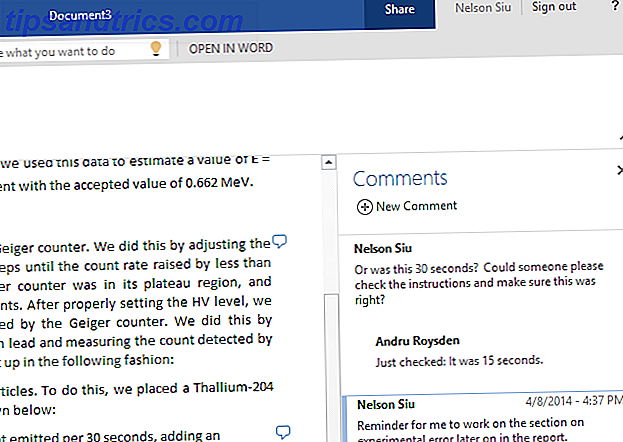Behöver du skapa diagram, flödesschema, kretsar eller andra typer av enhetrelationsmodeller? Microsoft Visio är utan tvekan den bästa mjukvaran för det, men det betyder inte att det är det bästa valet för dig .
Visio kan vara branschstandard i företagslivet, men det kommer med en stor nackdel: det är dyrt ($ 299 för standardversionen enligt detta skrivande). Har du inte råd med det? Då är du glad att veta att flera öppna källkodsalternativ finns för det låga, låga priset på GRATIS.
Vi kommer att markera de två bästa här, men om du inte gillar dem av någon anledning kan du rulla ner till botten av artikeln för att få ännu fler alternativ att utforska.
Diagram skapande med Dia
Dia har gått till Visio-alternativet i många år. Det jag tycker mest om är det första intrycket du får när det startar: rent, enkelt, med ett gränssnitt som är bekant och lätt att navigera. Helt påminde om Visio, faktiskt:
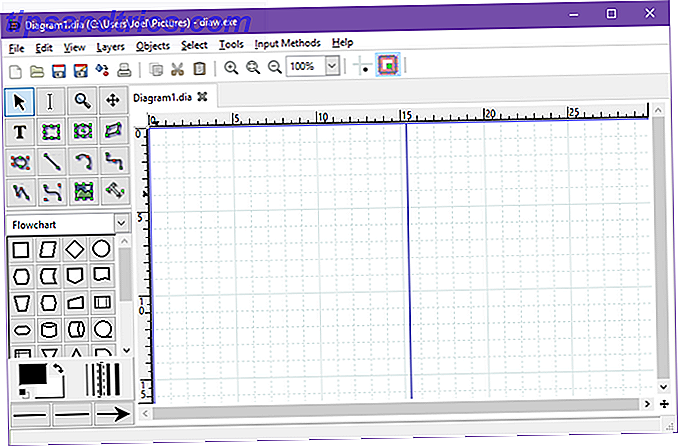
Längst ner till vänster ser du att Dia börjar med en uppsättning flödesdiagramsymboler. Det här är bra och allt, men du kan välja andra "lakan" från rullgardinsmenyn om du vill. Dia kommer med alla slags symboluppsättningar, inklusive kretsar, nätverk, UML och mer:

Du kan skapa ditt första diagram på bara några minuter. Dra och släpp några symboler på duken och anslut sedan dem med de olika typerna som finns i verktygslådan: linjer, zigzags, bågar, cirklar, kurvor, etc.
Dia stöder också lager, vilket gör det mycket lättare att hantera komplexa diagram, och rörliga element mellan skikten är lika enkelt som att slå en snabbtangent.

Snap till rutnät, enkelt resizing, textetiketter, bildinsättningar - Dia har allt. Allt du kan göra i Visio kan också göras i Dia. Den enda verkliga nackdelen är att Dia inte kan öppna Visio VSD-filer, men det kan hantera de flesta andra diagramformat som XML, EPS och SVG.
Hämta - Dia (Gratis)
Webbplatsen för Dia har inte uppdaterats sedan 2014, men låt inte det stoppa dig. Appen gick helt bra på mitt system som kör Windows 10 version 1607. Inget hicka alls.
Diagram skapande med LibreOffice Draw
Har du hört talas om LibreOffice? När det gäller open source-konkurrenter till Microsoft Office, hittar du inte ett mer solidt och robust alternativ.
Tillbaka 2015 fick LibreOffice en stor uppdatering som tog den rakt in i rampljuset Är New LibreOffice ett bättre Microsoft Office-alternativ? Är New LibreOffice ett bättre alternativ för Microsoft Office? LibreOffice, en långsiktig contender av Microsoft Office, fick bara en makeover och viktiga uppdateringar. Efter att ha hållits tillbaka av niggling bugs genom åren, har LibreOffice äntligen hittat vinnande formel? Läs mer . Vad som var en okej men problematisk kontorsyta hade börjat stänga klyftan - och i början av 2016 började det faktiskt att skenna Microsoft Office på något sätt Är LibreOffice Worth of Office Crown? Är LibreOffice värd kontors Crown? LibreOffice är kungen av fria kontorsuiter. Det är osannolikt att du ersätter Microsoft Office i en affärsmiljö, men det är ett utmärkt alternativ för tillfälliga användare. Här är vad som är nytt i LibreOffice 5.1. Läs mer .
LibreOffice är långt ifrån perfekt, men det är ett respektabelt alternativ för fans av open source-programvara. Appen som bör intressera dig är LibreOffice Draw, Visio-motparten i denna kontorsyta.

LibreOffice Draw levererar två saker till dig: former och linjer. Du använder formerna för att representera diagramenheter, och du använder linjerna för att ansluta dem i enlighet med företagsrelationerna. Det är perfekt för att skapa flödesdiagram, men du kan göra mer med det om du vill (som desktop publishing eller PDF-redigering).
Först måste du öppna ritningsverktygsfältet, som du kan göra genom att se Visa> Verktygsfält> Ritning . Grid snapping är aktiverat som standard, men du vill ändra den snabba känsligheten genom att gå till Verktyg> Alternativ, navigera till LibreOffice Draw> Grid, ändra värdena under Upplösning till din avsedda gallerstorlek och ändra värdena under Indelning till 1 .

LibreOffice är överraskande lätt att använda när den är ordentligt inställd. Du kan rita former, kontakter, linjer, kurvor, symboler, pilar, tankebubblor och till och med 3D-objekt. Om du redan använder LibreOffice som ditt huvudkontor, glömma Dia och lär dig att använda Rita istället. Inlärningskurvan är inte alls värre alls, och du kan använda den för mer än bara diagram.
Hämta - LibreOffice (Gratis)
Andra fria alternativ till Visio
Dia och Draw kan vara den bästa tillgängliga just nu, men en snabb webbsökning kommer att visa upp massor av konkurrenter som är lika bra på många sätt. Tänk på att dessa inte är öppna källor om inte specifikt anges i beskrivningen.
- yEd Graph Editor - Mycket lik Dia, utom mycket kraftfullare och proportionellt svårare att använda. Den har en automatisk layoutfunktion som omedelbart kan omorganisera ett diagram så att det är kladdfritt och mer läsbart vilket är fantastiskt för stora och komplexa flödesschema.
- LucidChart - Ett mycket solidt alternativ till Visio på många sätt. Det är webbaserat, så du kan komma åt det var som helst och fyllt med funktioner som gör det enkelt att göra diagrammer. Kolla in vår recension av Lucidchart Lucidchart Är Visio Alternativ du har väntat på Lucidchart Är Visio Alternativet du väntat på Du kanske inte har hört talas om Lucidchart innan, men jag slår vad om att du har hört talas om Microsoft Visio. Läs mer för en mer djupgående titt på vad det kan göra. Den fria planen är begränsad till 60 objekt, ingen revisionshistorik, ingen Visio import / export, och kan bara publiceras som HTML, PDF, PNG, JPEG.
- draw.io - Ett inloggningsbaserat webbbaserat diagramverktyg som kanske inte är det smalaste utseendet, men kan säkert få jobbet gjort. Diagram kan sparas till Dropbox, Google Drive, OneDrive eller lokalt. Gränssnittet är rent, resultaten är acceptabla, och det är öppen källkod.
Hur skapar du diagram och flödesdiagram?
Kom ihåg att Visio är en kraftfull mjukvara avsedd för affärssituationer. Du behöver nog inte så mycket makt, så du behöver nog inte ett strikt "alternativ" till Visio. Faktum är att du kanske går bättre med en av de här enkla diagrammen i stället 8 Diagrammerande appar för bättre brainstorming på språng 8 Diagrammerande appar för bättre brainstorming på språnget Livet kan vara upptagen och kaotiskt. Dessa sinnsplanering och brainstorming-appar kan hjälpa dig att hålla reda på dina inspirationer och idéer för en bättre tankeprocess. Allt bara en skärmtryck bort. Läs mer .
Eller om du har Microsoft Word, vilket är en mycket lättare kostnad för att motivera eftersom du kan använda den för så många andra saker, kan du bara använda det för att skapa fantastiska flödesdiagram och diagram. Hur man skapar fantastiska flödesdiagram med Microsoft Word Hur man skapar fantastiska flödesdiagram Med Microsoft Word Används med fantasi kan flödesdiagram förenkla både ditt arbete eller ditt liv. Varför inte prova några flödesscheman med ett av de enklaste verktygen till hands - Microsoft Word. Läs mer . Du skulle bli förvånad över hur mycket Word kan göra.
Vad skapar du flödesschema och diagram för? Och vilket Visio-alternativ tycker du bäst om det? Finns det något vi missade? Dela med oss i en kommentar nedan!
Ursprungligen skrivet av Karl L. Gechlik den 6 oktober 2009